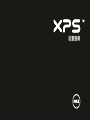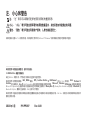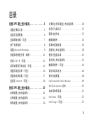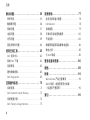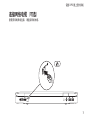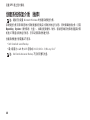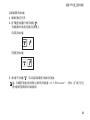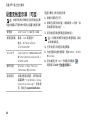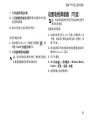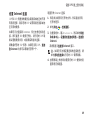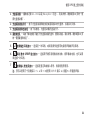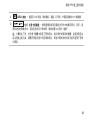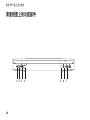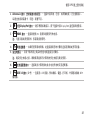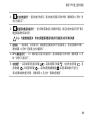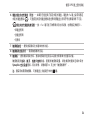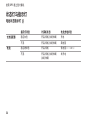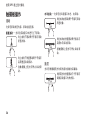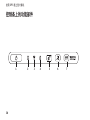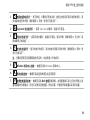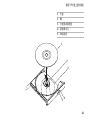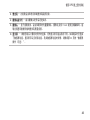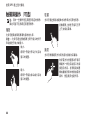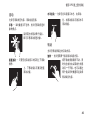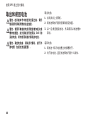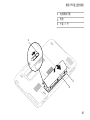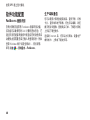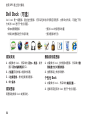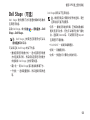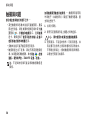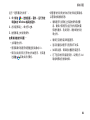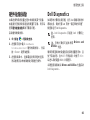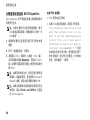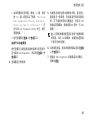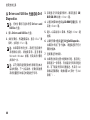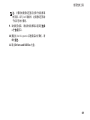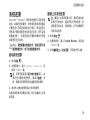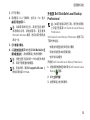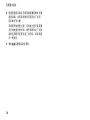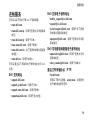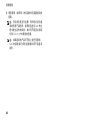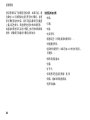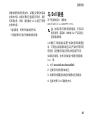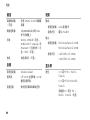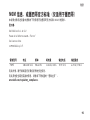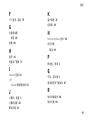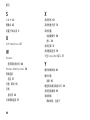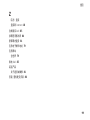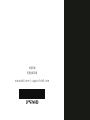设置指南


设置指南
管制型号:P09E 管制类型:P09E001

注、小心和警告
注:“注”表示可以帮助您更好地使用计算机的重要信息。
小心:“小心”表示可能会损坏硬件或导致数据丢失,并告诉您如何避免此类问题。
警告:“警告”表示可能会导致财产损失、人身伤害甚至死亡。
如果您购买的是 Dell
™
n 系列计算机,则本说明文件中针对 Microsoft
®
Windows
®
操作系统的所有参考资料都不适用。
__________________
本说明文件中的信息如有更改,恕不另行通知。
© 2010 Dell Inc. 保留所有权利。
未经 Dell Inc. 书面许可,严禁以任何形式对这些材料进行复制。
本说明文件中所使用的商标:
Dell
、
DELL
徽标、
XPS
、
Solution Station
和
DellConnect
是 Dell Inc. 的商标;
Intel、
Pentium 和
Centrino
是注册商标,Core 是 Intel Corporation 在美国和其他国家或地区的商标;
Micro
soft
、
Windows
和 Windows
开始按钮徽标是
Microsoft Corporation 在美国和/或其他国家或地区的商标或注册商标;
Blu-ray Disc
是 Blu-ray Disc Association 的商标;
Bluetooth
是
Bluetooth SIG, Inc. 拥有的注册商标,Dell 在其许可下使用。
本说明文件中述及的其他商标和商品名称是指拥有相应标记和名称的公司或其制造的产品。Dell Inc. 对其他公司的商标和商品名称不
拥有任何所有权。
2010 年 8 月 P/N PPGYV Rev. A00

3
设置 XPS 膝上型计算机. . . . . . . . . . . 5
设置计算机之前 . . . . . . . . . . . . . . . . . . . . 5
连接交流适配器 . . . . . . . . . . . . . . . . . . . . 6
连接网络电缆(可选) . . . . . . . . . . . . . . . 7
按下电源按钮 . . . . . . . . . . . . . . . . . . . . . . 8
设置 Microsoft Windows . . . . . . . . . . . . . . 9
创建系统恢复介质(推荐). . . . . . . . . . . 10
安装 SIM 卡(可选) . . . . . . . . . . . . . . . .12
启用或禁用无线功能(可选) . . . . . . . . . .14
设置无线显示屏(
可选) . . . . . . . . . . . . .16
设置电视调谐器(可选) . . . . . . . . . . . . .17
连接至 Internet(可选). . . . . . . . . . . . . .18
使用 XPS 膝上型计算机. . . . . . . . . . 20
右侧视图上的功能部件 . . . . . . . . . . . . . . 20
左侧视图上的功能部件 . . . . . . . . . . . . . . 24
背面视图上的功能部件 . . . . . . . . . . . . . . 26
计算机主机和键盘上的功能部件 . . . . . . . 28
状态灯与指示灯 . . . . . . . . . . . . . . . . . . . 32
禁用电池充电 . . . . . . . . . . . . . . . . . . . . .
33
触摸板操作 . . . . . . . . . . . . . . . . . . . . . . 34
多媒体控制按键 . . . . . . . . . . . . . . . . . . . 36
控制条上的功能部件. . . . . . . . . . . . . . . . 38
使用光盘驱动器 . . . . . . . . . . . . . . . . . . . 40
显示屏上的功能部件. . . . . . . . . . . . . . . . 42
触摸屏操作(可选). . . . . . . . . . . . . . . . 44
取出和装回电池 . . . . . . . . . . . . . . . . . . . 46
软件功能配置 . . . . . . . . . . . . . . . . . . . . . 48
Dell DataSafe Online B
ackup . . . . . . . . . . 49
NVIDIA Optimus 技术. . . . . . . . . . . . . . . 50
自由落体传感器 . . . . . . . . . . . . . . . . . . . .51
Dell Dock(可选) . . . . . . . . . . . . . . . . . 52
Dell Stage(可选). . . . . . . . . . . . . . . . . 53
目录

4
目录
解决问题 . . . . . . . . . . . . . . . . . . . . 55
哔声代码 . . . . . . . . . . . . . . . . . . . . . . . . 55
触摸屏问题 . . . . . . . . . . . . . . . . . . . . . . 56
网络问题 . . . . . . . . . . . . . . . . . . . . . . . . 57
电源问题 . . . . . . . . . . . . . . . . . . . . . . . . 58
内存问题 . . . . . . . . . . . . . . . . . . . . . . . . 59
锁定和软件问题 . . . . . . . . . . . . . . . . . . . 60
使用支持工具 . . . . . . . . . . . . . . . . . 62
Dell 支持中心 . . . . . . . . . . . . . . . . . . . . . 62
我的 Dell 下载 . . . . . . . . . . . . . . . . . . . . 63
系统信息 . . . . . . . . . . . . . . . . . . . . . . . . 63
硬件故障排除 . . . . . . . . . . . . . . . . . . . . . 65
Dell Diagnostics . . . . . . . . . . . . . . . . . . . 65
还原操作系统 . . . . . . . . . . . . . . . . . 70
系统还原 . . . . . . . . . . . . . . . . . . . . . . . . .71
Dell DataSafe
Local Backup . . . . . . . . . . 72
系统恢复介质 . . . . . . . . . . . . . . . . . . . . . 74
Dell Factory Image Restore . . . . . . . . . . . 75
获得帮助 . . . . . . . . . . . . . . . . . . . . 77
技术支持和客户服务. . . . . . . . . . . . . . . . 78
DellConnect . . . . . . . . . . . . . . . . . . . . . . 78
在线服务 . . . . . . . . . . . . . . . . . . . . . . . . 79
订单状态自动查询服务 . . . . . . . . . . . . . . 80
产品信息 . . . . . . .
. . . . . . . . . . . . . . . . . 80
根据质保返回商品维修或退款 . . . . . . . . . .81
致电之前 . . . . . . . . . . . . . . . . . . . . . . . . 83
与 Dell 联络 . . . . . . . . . . . . . . . . . . . . . . 85
更多信息和资源 . . . . . . . . . . . . . . . 86
规格 . . . . . . . . . . . . . . . . . . . . . . . 88
附录 . . . . . . . . . . . . . . . . . . . . . . . 94
Macrovision 产品注意事项 . . . . . . . . . . . 94
NOM 信息,或墨西哥官方标准
(仅适用于墨西哥). . . .
. . . . . . . . . . . . 95
索引 . . . . . . . . . . . . . . . . . . . . . . . 96

5
本节提供了设置 Dell
™
XPS
™
膝上型计算机的信息。
设置计算机之前
在定位计算机时,确保电源易于使用、通风良
好,且有水平面可放置计算机。
限制计算机周围的气流可能导致计算机过热。要避
免过热,请确保计算机左右两侧留有至少 5.1 厘米
(2 英寸)间隔。切勿在计算机开启时将其置于
密闭的空间,例如箱柜或抽屉中。
警告:请勿将物品推入或阻塞通风孔,或使
灰尘沉积在通风孔处。Dell 计算机开启时,请
勿将其放在通风不佳的环境中(例如合上的
公文包),也不能放在纤维表面上(例如地
毯或毯子)。通风受阻可能会损坏计算机,
降低计算机性能或引起火灾。当计算机变热
时,计算机会打开风扇。风扇噪声属于正常
情况,并不表示风扇或计算机存在问题。
小心:在计算机上放置或堆积重物或尖锐物
品可能会对计算机造成永久性损坏。
设置 XPS 膝上型计算机

6
设置 XPS 膝上型计算机
连接交流适配器
将交流适配器连接至计算机,然后将其插入电源插座或电涌保护器。
警告:此交流适配器可以与世界各地的电源插座配合使用。但是,电源连接器和配电盘则因国
家和地区的不同而有所差异。使用不兼容的电缆或不正确地将电缆连接至配电盘或电源插座可
能会引起火灾或对计算机造成永久损害。

7
设置 XPS 膝上型计算机
连接网络电缆(可选)
要使用有线网络连接,请连接网络电缆。

8
设置 XPS 膝上型计算机
按下电源按钮

9
设置 XPS 膝上型计算机
设置 Microsoft Windows
Dell 计算机预先配置了 Microsoft
®
Windows
®
操作系统。首次设置 Windows 时,请遵循屏幕上的说明。
这些步骤是强制性的,可能要花一些时间才能完成。Windows 设置屏幕将引导您经过几个步骤,包括
接受许可协议、设置首选项和设定 Internet 连接。
小心:请勿中断操作系统的设置过程。否则可能致使计算机无法使用,从而需要重新安装操作
系统。
注:为了使计算机获得最佳性能,建议您为计算机下载并安装最新的 BIOS 和驱动程序,网址
为 support.dell.com。
注:有关操作系统和功能详情,请访问 support.dell.com/MyNewDell。

10
设置 XPS 膝上型计算机
创建系统恢复介质(推荐)
注:建议您在设置 Microsoft Windows 时创建系统恢复介质。
系统恢复介质可用来将您的计算机恢复到您购买计算机时的运行状态,同时保留数据文件(无需
Operating System(操作系统)
光盘)。如果在更改硬件、软件、驱动程序或其他系统设置后计算
机进入不希望出现的运行状态,您可以使用系统恢复介质。
创建系统恢复介质需要以下各项:
Dell DataSafe Local Backup•
最小容量为 8 GB 的 USB 密钥或 DVD-R/DVD+ R/Blu-ray Disc•
™
注:Dell DataSafe Local Backup 不支持可重写光盘。

12
设置 XPS 膝上型计算机
安装 SIM 卡(可选)
注:如果使用 EVDO 卡访问 Internet,则不需要安装 SIM 卡。
注:将小型 B-CAS 卡安装到 SIM 卡槽时,需要设置并查看 ISDB-T 数字电视(在日本)。
在计算机上安装用户识别模块 (SIM) 卡后即可连接至 Internet。要访问 Internet,您必须处于您的蜂
窝式电话服务提供商的网络范围内。
安装 SIM 卡:
关闭计算机。1.
卸下电池(请参阅第 2. 46 页的“取出和装回电池”)。
在电池槽中,将 SIM 卡滑入 SIM 卡插槽。3.
装回电池(请参阅第 4. 46 页的“取出和装回电池”)。
打开计算机。5.
要取出 SIM 卡,按压并弹出 SIM 卡。

13
设置 XPS 膝上型计算机
1
电池槽
2
SIM 卡槽
3
SIM 卡
1
2
3

14
设置 XPS 膝上型计算机
启用或禁用无线功能(可选)

15
设置 XPS 膝上型计算机
启用或禁用无线功能:
确保计算机已打开。1.
按下键盘功能键行中的无线键 2.
。
无线设备的当前状态会显示在屏幕上。
已启用无线功能
已禁用无线功能
再次按下无线键 3. ,可以在启用或禁用无线状态间切换。
注:无线键可快速关闭计算机上的所有无线设备(Wi-Fi 和 Bluetooth
®
),例如,在飞机飞行过
程中要求您禁用所有无线设备时。

16
设置 XPS 膝上型计算机
设置无线显示屏(可选)
注:并非所有的计算机均支持无线显示屏。
只能在拥有以下组件的计算机上设置无线显示屏:
处理器
Intel
®
Core
™
i3-3xx 至 i7-8xx
视频控制器 集成:Intel 高清显卡
独立:NVIDIA GeForce
GT 435M/445M
WLAN 卡 Intel Centrino
®
1000/6200/6300
或 Intel Centrino Advanced-N +
WiMAX 6250
操作系统 Windows 7 Home Premium、
Professional 或 Ultimate
驱动程序 如果没有驱动程序,请下载并安
装最新的“Intel Wireless Display
Connection Manager”驱动程
序,网址为 support.dell.com。
设置计算机上的无线显示屏:
确保计算机已打开。1.
确保已启用无线功能(请参阅第 2. 14 页的“启
用或禁用无线功能”)。
将无线显示屏适配器连接到电视上。3.
注:计算机未附带无线显示屏适配器,因此
必须单独购买。
打
开电视与无线显示屏适配器。4.
为电视选择合适的视频源,例如 HDMI1、HDMI2 5.
或 S-Video。
双击桌面上的 Intel6.
®
无线显示屏图标 。
随即显示 Intel
®
无线显示屏窗口。

17
设置 XPS 膝上型计算机
选择7. 扫描可用显示屏。
从8. 已检测到无线显示屏列表中选择您的无线
显示屏适配器。
输入您电视上显示的安全代码。9.
启用无线显示屏:
双击桌面上的 Intel1.
®
无线显示屏图标 。随
即显示 Intel 无线显示屏窗口。
选择2. 连接到现有适配器。
注:有关无线显示屏的详情,请参阅无线显
示屏适配器随机附带的说明文件。
设置电视调谐器(可选)
注:电视调谐器的可用性可能会随地区的不
同而有所差异。
设置电视调谐器:
如果尚未将小型 B-CAS 卡插入计算机的 SIM 1.
卡槽,请关闭计算机并将其插入卡槽内(仅
限于日本)。
将电视/数字天线电缆或电缆适配器连接到计2.
算机的 antenna-in 接口。
打开计算机。3.
单击4. 开始
→ 所有程序→ Windows Media
Center→ 任务→ 设置→ 电视。
按照屏幕上的说明操作。5.

18
设置 XPS 膝上型计算机
连接至 Internet(可选)
要连接至 Internet,您需要外部调制解调器或网络
连接,以及 Internet 服务提供商 (ISP)。
如果您订购计算机时未订购外部 USB 调制解调器
或 WLAN 适配器,您可以从 www.dell.com 购买。
设置有线连接
如果使用的是拨号连接,请先将电话线连接•
至可选的外部 USB 调制解调器及墙上的电话
插孔,然后再设置 Internet 连接。
如果您使用的是 DSL 或电缆/卫星调制解调器•
连接,请与您的 ISP 或蜂窝式电话服务提供
商联络以获得设置说明。
要完成对有线 Internet 连接的设置,请遵循第 19 页
“设置您的 Internet 连接”中的说明。
设置无线连接
注:要设置无线路由器,请参阅随路由器附
送的文档。
连接到无线路由器后,才能使用无线 Internet 连接
。
设置无线路由器的连接:
确保计算机已启用无线功能(请参阅第 1. 14
页
的“启用或禁用无线功能”)。
保存并关闭所有打开的文件,然后退出所有2.
打开的程序。
单击3. 开始
→ 控制面板。
在搜索框中,键入 network,然后单击4. 网络与
共享中心→ 连接到网络。
按照屏幕上的说明完成设置。5.
ページが読み込まれています...
ページが読み込まれています...
ページが読み込まれています...
ページが読み込まれています...
ページが読み込まれています...
ページが読み込まれています...
ページが読み込まれています...
ページが読み込まれています...
ページが読み込まれています...
ページが読み込まれています...
ページが読み込まれています...
ページが読み込まれています...
ページが読み込まれています...
ページが読み込まれています...
ページが読み込まれています...
ページが読み込まれています...
ページが読み込まれています...
ページが読み込まれています...
ページが読み込まれています...
ページが読み込まれています...
ページが読み込まれています...
ページが読み込まれています...
ページが読み込まれています...
ページが読み込まれています...
ページが読み込まれています...
ページが読み込まれています...
ページが読み込まれています...
ページが読み込まれています...
ページが読み込まれています...
ページが読み込まれています...
ページが読み込まれています...
ページが読み込まれています...
ページが読み込まれています...
ページが読み込まれています...
ページが読み込まれています...
ページが読み込まれています...
ページが読み込まれています...
ページが読み込まれています...
ページが読み込まれています...
ページが読み込まれています...
ページが読み込まれています...
ページが読み込まれています...
ページが読み込まれています...
ページが読み込まれています...
ページが読み込まれています...
ページが読み込まれています...
ページが読み込まれています...
ページが読み込まれています...
ページが読み込まれています...
ページが読み込まれています...
ページが読み込まれています...
ページが読み込まれています...
ページが読み込まれています...
ページが読み込まれています...
ページが読み込まれています...
ページが読み込まれています...
ページが読み込まれています...
ページが読み込まれています...
ページが読み込まれています...
ページが読み込まれています...
ページが読み込まれています...
ページが読み込まれています...
ページが読み込まれています...
ページが読み込まれています...
ページが読み込まれています...
ページが読み込まれています...
ページが読み込まれています...
ページが読み込まれています...
ページが読み込まれています...
ページが読み込まれています...
ページが読み込まれています...
ページが読み込まれています...
ページが読み込まれています...
ページが読み込まれています...
ページが読み込まれています...
ページが読み込まれています...
ページが読み込まれています...
ページが読み込まれています...
ページが読み込まれています...
ページが読み込まれています...
ページが読み込まれています...
ページが読み込まれています...
ページが読み込まれています...
ページが読み込まれています...
-
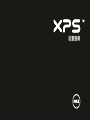 1
1
-
 2
2
-
 3
3
-
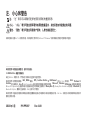 4
4
-
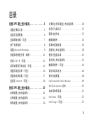 5
5
-
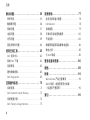 6
6
-
 7
7
-
 8
8
-
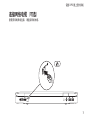 9
9
-
 10
10
-
 11
11
-
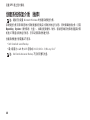 12
12
-
 13
13
-
 14
14
-
 15
15
-
 16
16
-
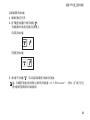 17
17
-
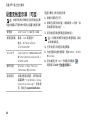 18
18
-
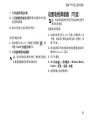 19
19
-
 20
20
-
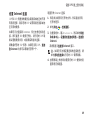 21
21
-
 22
22
-
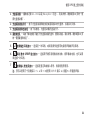 23
23
-
 24
24
-
 25
25
-
 26
26
-
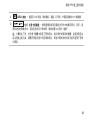 27
27
-
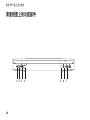 28
28
-
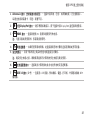 29
29
-
 30
30
-
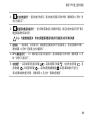 31
31
-
 32
32
-
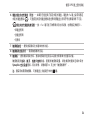 33
33
-
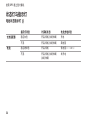 34
34
-
 35
35
-
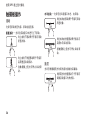 36
36
-
 37
37
-
 38
38
-
 39
39
-
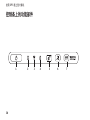 40
40
-
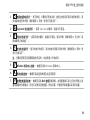 41
41
-
 42
42
-
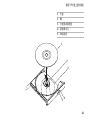 43
43
-
 44
44
-
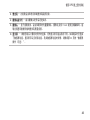 45
45
-
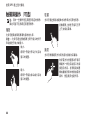 46
46
-
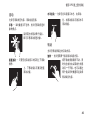 47
47
-
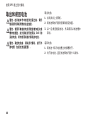 48
48
-
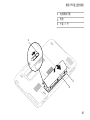 49
49
-
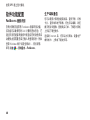 50
50
-
 51
51
-
 52
52
-
 53
53
-
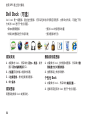 54
54
-
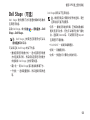 55
55
-
 56
56
-
 57
57
-
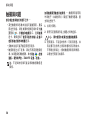 58
58
-
 59
59
-
 60
60
-
 61
61
-
 62
62
-
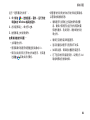 63
63
-
 64
64
-
 65
65
-
 66
66
-
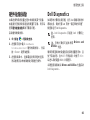 67
67
-
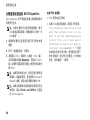 68
68
-
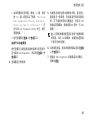 69
69
-
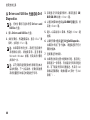 70
70
-
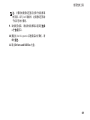 71
71
-
 72
72
-
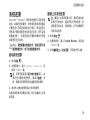 73
73
-
 74
74
-
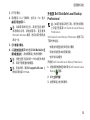 75
75
-
 76
76
-
 77
77
-
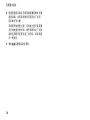 78
78
-
 79
79
-
 80
80
-
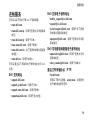 81
81
-
 82
82
-
 83
83
-
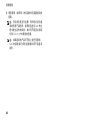 84
84
-
 85
85
-
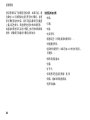 86
86
-
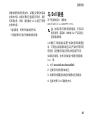 87
87
-
 88
88
-
 89
89
-
 90
90
-
 91
91
-
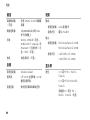 92
92
-
 93
93
-
 94
94
-
 95
95
-
 96
96
-
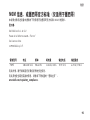 97
97
-
 98
98
-
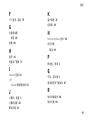 99
99
-
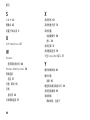 100
100
-
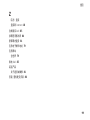 101
101
-
 102
102
-
 103
103
-
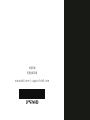 104
104